Se você está procurando uma maneira legal de veja seu Google Fotos, você pode criar uma apresentação de slides. Isso permite que você veja as fotos de um álbum ou da sua biblioteca, uma de cada vez, no modo de tela inteira. Sente-se e assista ou clique para percorrer cada foto do programa.
Conteúdo
- Crie uma apresentação de slides de um álbum
- Crie uma apresentação de slides com suas fotos
- Crie uma apresentação de slides no seu celular
Embora atualmente não seja possível adicionar música ou plano de fundo, ainda é uma excelente maneira de ver uma coleção de fotos e reviver essas memórias. Veja como fazer uma apresentação de slides com o Google Fotos.
Vídeos recomendados
Fácil
5 minutos
Navegador da Web
conta do Google
Aplicativo Google Fotos (opcional)
Crie uma apresentação de slides de um álbum
Você pode fazer uma apresentação de slides no site do Google Fotos em pouco tempo. Dirigir a Google Fotos e faça login com sua conta do Google.
Passo 1: Na navegação à esquerda, selecione Álbuns para ver seus álbuns no lado direito. Ou expanda o Álbuns seção para visualizar os álbuns dentro dela.
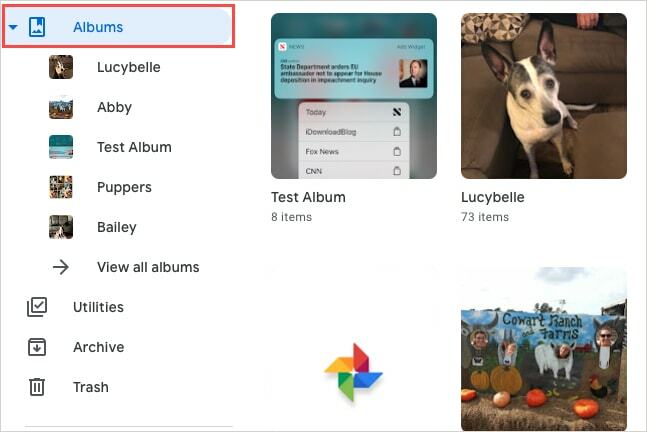
Passo 2: Escolha um álbum para criar a apresentação de slides.
Relacionado
- Como adicionar fontes ao Apresentações Google: guia passo a passo
- As vendas do Prime Day derrubam US $ 90 do roteador mesh Nest Wi-Fi Pro do Google
- O que é o Google Bardo? Veja como usar este rival ChatGPT
Etapa 3: Selecione os Três pontos no canto superior direito para Mais opções e escolha Apresentação de slides.

Passo 4: Você verá sua tela se transformar em modo de tela inteira e a apresentação de slides começar. Você pode ver cada foto exibida por alguns segundos e passar para a próxima.
Selecione os Pausa botão no canto inferior esquerdo para parar em uma foto específica e Jogar para retomar. Você também pode usar o Setas; flechas na parte inferior esquerda da tela para avançar ou retroceder manualmente nas fotos do álbum.
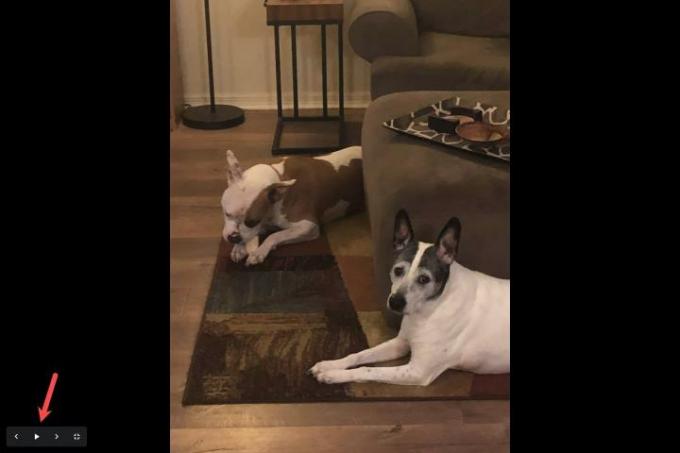
Etapa 5: Ao terminar, selecione o Saída ícone no canto inferior esquerdo, à direita das setas.
Você retornará ao álbum no Google Fotos.
Crie uma apresentação de slides com suas fotos
Se quiser simplesmente ver as fotos na seção principal de Fotos como uma apresentação de slides, você também pode fazer isso.
Passo 1: À esquerda, selecione Fotos.

Passo 2: À direita, escolha a foto com a qual deseja iniciar a apresentação de slides para abri-la.
Etapa 3: Selecione os Três pontos no canto superior direito para Mais opções e escolha Apresentação de slides.

Passo 4: Você pode então visualizar a apresentação de slides no modo de tela inteira, começando com a foto selecionada.
Use o Pausa botão para parar, Jogar para retomar, o Setas; flechas para avançar ou retroceder manualmente, e o Saída botão quando terminar.

Crie uma apresentação de slides no seu celular
Você pode criar uma apresentação de slides em seu Android telefone em o aplicativo Google Fotos de todas as suas fotos ou de um álbum específico. No momento em que este livro foi escrito, a versão 6.4 do Google Fotos para iPhone não oferece o recurso Slideshow.
Passo 1: Para visualizar todas as fotos em uma apresentação de slides, selecione o Fotos guia e escolha uma foto.
Para visualizar um álbum, selecione o Biblioteca guia, escolha o álbum e escolha uma foto no álbum para iniciar o show.
Passo 2: Toque em Três pontos no canto superior direito da foto e selecione Apresentação de slides no menu exibido.
Etapa 3: Você verá sua apresentação de slides começar automaticamente com suas fotos no modo de tela inteira. Você também pode percorrer as fotos manualmente deslizando para a esquerda ou para a direita.
Para interromper a apresentação de slides, toque em uma foto e, para sair, toque no Seta no canto superior esquerdo.



Fazer uma apresentação de slides com o Google Fotos é uma ótima maneira de ver fotos de férias, ocasiões especiais ou comemorações. Para saber mais, veja como usar o Google Fotos para fazer backup de suas fotos.
Recomendações dos Editores
- Por que o Google está cortando o acesso à web para alguns de seus funcionários?
- O Google Bard agora pode falar, mas será que pode abafar o ChatGPT?
- Toda a Internet agora pertence à IA do Google
- Google diz aos funcionários para terem cuidado com chatbots de IA
- O que é MusicLM? Confira a IA de conversão de texto em música do Google
Atualize seu estilo de vidaDigital Trends ajuda os leitores a manter o controle sobre o mundo acelerado da tecnologia com as últimas notícias, análises divertidas de produtos, editoriais criteriosos e prévias únicas.



